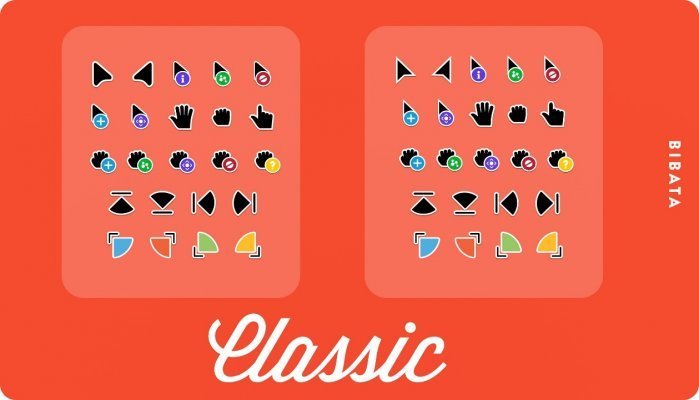13.07.2023
13:12
Bibata Original este un set de cursori pentru sistemele de operare Linux, macOS și Windows. Acesta este conceput pentru a oferi sistemului dvs. de operare un aspect mai modern și mai elegant. Mai jos sunt instrucțiuni despre cum să instalați cursorii Bibata Original pe diferite sisteme de operare:
Caracteristici ale Bibata Original
Bibata Original are mai multe caracteristici care îl fac un set popular și atractiv de cursoare:
- Stil și design: are un design modern și elegant care oferă sistemului dvs. de operare un aspect elegant și atractiv. Cursorii au linii clare și efecte de animație fluide.
- Varietate de opțiuni: oferă mai multe opțiuni de cursoare astfel încât fiecare să poată alege stilul care i se potrivește. Setul are variante deschise și închise, precum și variante cu diferite scheme de culori.
- Suport pentru mai multe sisteme de operare: disponibil pentru Linux, macOS și Windows, permițând utilizatorilor acestor sisteme să se bucure de cursoare elegante în funcție de preferințele lor.
- Animații și efecte: pachetul are diverse efecte de animație care adaugă interactivitate și fluiditate la utilizarea cursorilor. Aceste animații oferă sistemului dvs. de operare un aspect mai modern.
- Extensibilitate: are o comunitate activă de dezvoltatori care lucrează constant pentru a îmbunătăți și a adăuga noi variante de cursor. Puteți găsi teme suplimentare și opțiuni de cursor create de comunitate pentru a personaliza și mai mult aspectul cursorilor în funcție de nevoile dvs.
În general, Bibata Original este o alegere populară și atractivă pentru cei care doresc să ofere sistemului lor de operare un aspect mai modern și elegant cu ajutorul unor cursoare elegante.
Pentru Linux
- Deschideți Terminalul.
- Instalați utilitarul de instalare a cursorului dacă nu aveți unul. De exemplu, în Ubuntu, executați comanda sudo
apt-get install -y xcursor-themes - Descărcați fișierele cursorului Bibata Original de pe site-ul oficial sau din depozitele care furnizează acest set de cursori.
- Decomprimați fișierele descărcate.
- Mutați fișierele dezarhivate în folderul
~/.icons, creând unul dacă este necesar. - Deschideți setările sistemului și găsiți secțiunea cu teme.
- În secțiunea de selecție a cursorului, găsiți și aplicați stilul de cursor Bibata Original.
Pentru macOS
- Descărcați cursorii Bibata Original de pe site-ul oficial sau din depozite.
- Deconectați fișierele descărcate.
- Deschideți setările sistemului.
- În secțiunea "Accesibilitate", căutați "Zoom" sau "Zoom".
- În setările "Zoom", găsiți secțiunea "Cursor".
- Faceți clic pe "Select Cursor" și localizați folderul cu fișierele extrase.
- Selectați stilul de cursor Bibata Original dorit.
Pentru Windows
- Descărcați arhiva cu fișierele Bibata Original de pe site-ul oficial sau din depozite.
- Deconectați fișierele descărcate în folderul dorit.
- Deschideți panoul de control și mergeți la secțiunea "Samples" sau "Change Image and Background".
- Fila "Samples" conține secțiunea "Schema". Faceți clic pe butonul "Cursor Samples".
- În fereastra care se deschide, localizați secțiunea "Create" sau "Add".
- În fereastra care apare, selectați cursorii doriți din folderul în care ați dezlipit arhiva Bibata Original.
- Faceți clic pe "OK" pentru a vă salva modificările, apoi selectați schema de cursori creată și aplicați-o.
După parcurgerea acestor pași, ar trebui să aveți cursorii Bibata Original instalați cu succes pe sistemul dvs. de operare.
15% reducere la noul VPS
Grăbiți-vă să comandați un server în orice locație
Alte articole
13.07.2023
5 736
Baza de cunoștințe / Formalizare
13.07.2023
6 353
Baza de cunoștințe / Formalizare
13.07.2023
9 072
Baza de cunoștințe / Formalizare